يجب أن تحل صفحة إعدادات Windows 10 محل لوحة التحكم الكلاسيكية بالكامل في المستقبل القريب. لكن ذلك لم يحدث بعد ، ولا تزال بعض الصفحات في تطبيق الإعدادات مرتبطة بتطبيقات لوحة التحكم الكلاسيكية. سيكون هذا هو الحال حتى تقوم Microsoft بالكامل بتوصيل تطبيقات لوحة التحكم الصغيرة إلى تطبيق الإعدادات الحديث.
للوصول بسرعة إلى تطبيقات لوحة التحكم ، يمكنك تثبيت لوحة التحكم على شريط المهام وإضافة أو تثبيت تطبيقاتك المفضلة أو الأكثر استخدامًا في قائمة Jumplist الخاصة بأيقونة لوحة التحكم.
تثبيت لوحة التحكم في شريط المهام
افتح لوحة التحكم. انقر بزر الماوس الأيمن على رمز شريط المهام الخاص به وانقر فوق تثبيت على شريط المهام.

الآن ، اسحب تطبيقًا صغيرًا من نافذة لوحة التحكم وأفلته في أيقونة شريط المهام في لوحة التحكم. يؤدي ذلك إلى تثبيت العنصر في قائمة لوحة التحكم.
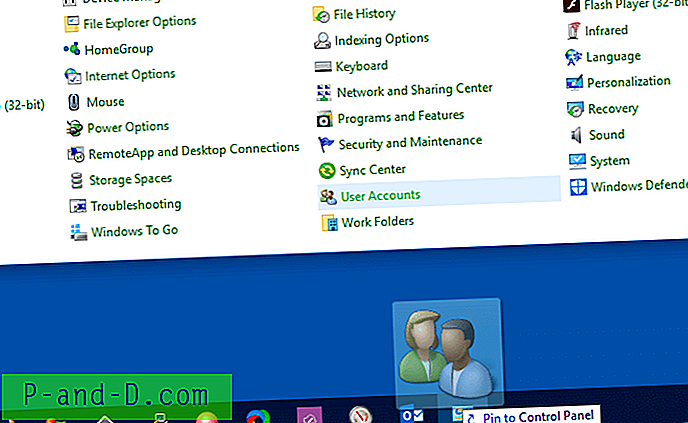
ها أنت ذا. تم تثبيت حسابات المستخدمين في Jumplist
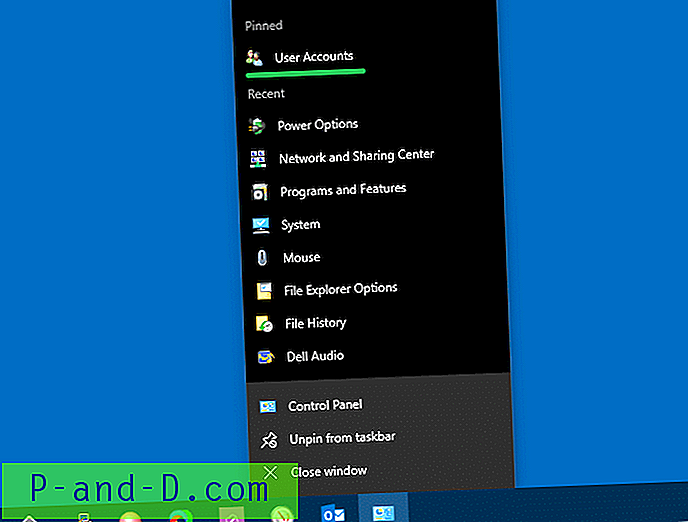
أضف العديد من التطبيقات الصغيرة التي تريدها إلى Jumplist. يسهل الوصول إلى صفحات لوحة التحكم الكلاسيكية.
تثبيت عناصر لوحة التحكم الفردية بشريط المهام
يمكنك أيضًا تثبيت تطبيقات CPL الفردية في شريط المهام عن طريق إنشاء اختصارات تشير إلى المعرف الفريد العمومي (GUID) لعنصر "لوحة التحكم" ، وبادئة هدف الاختصار باستخدام "explorer.exe"
على سبيل المثال ، لتثبيت مجلد Network Connections ، قم بإنشاء اختصار مع الهدف التالي:
shell explorer.exe ::: {7007ACC7-3202-11D1-AAD2-00805FC1270E} قم بتخصيص أيقونة الاختصار بحيث تمثل أيقونة الشبكة. استعرض shell32.dll أو imageres.dll للعثور على الرمز المناسب.
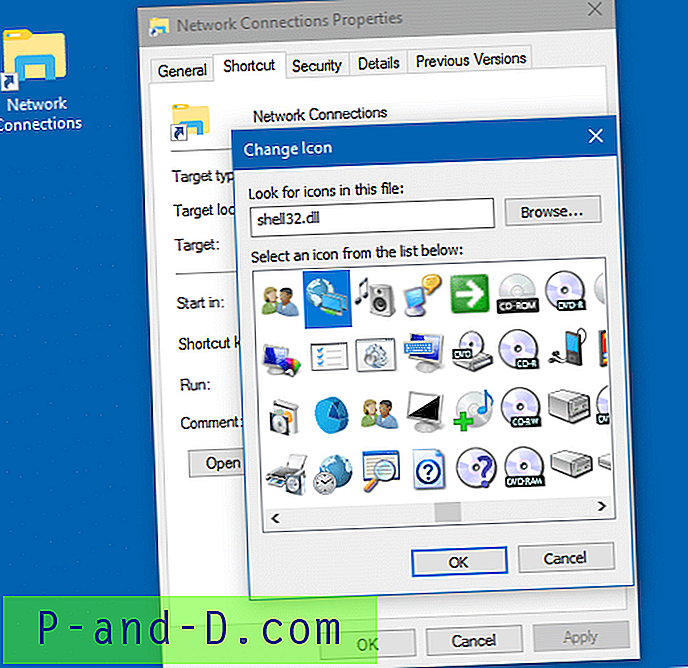
انقر بزر الماوس الأيمن فوق الاختصار وانقر فوق تثبيت على شريط المهام.
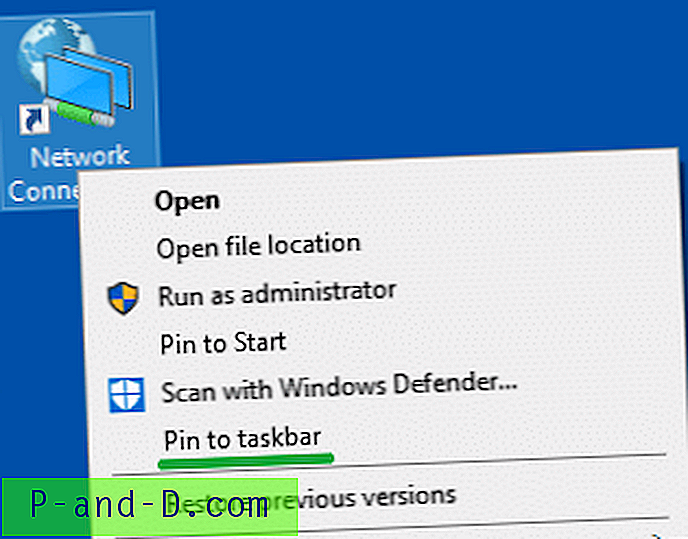
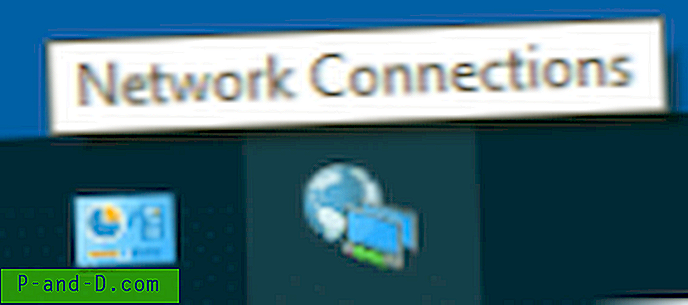
هكذا تقوم بتثبيت تطبيقات CPL الفردية في شريط المهام. كما يمكنك التحقق من صفحة الأسماء الأساسية لعناصر لوحة التحكم على موقع Microsoft للحصول على قائمة GUIDs والأسماء الأساسية لعناصر لوحة التحكم.





